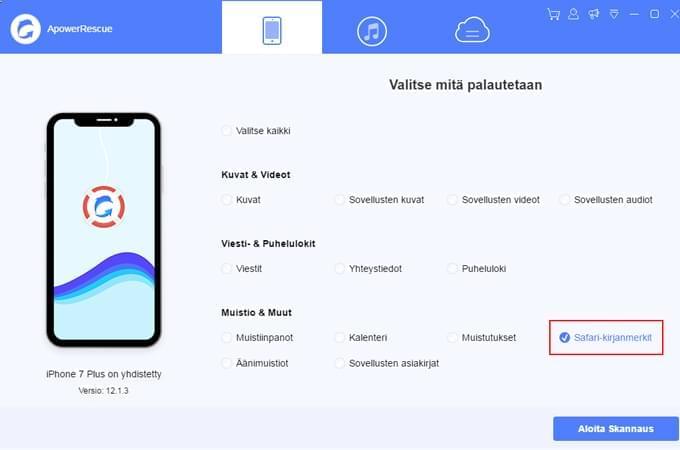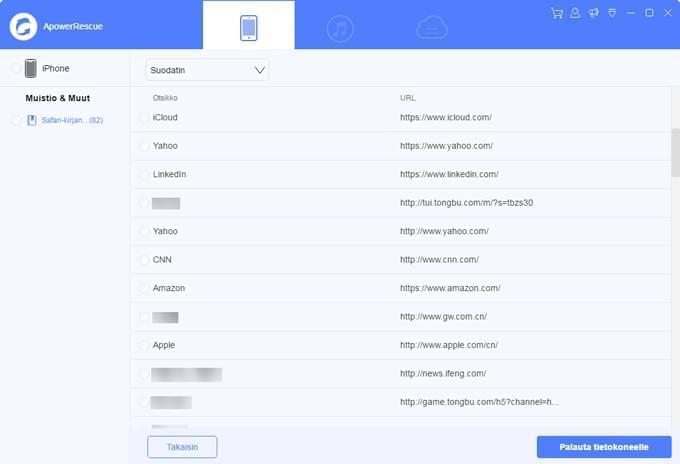Onko sinusta hauskaa surffata netissä? Seuraatko lukemattomia sivustoja, eikä sinulta jää huomaamatta ainutkaan päivitys tai viimeisimmät julkaisut? Toivoisitko olevan jotain, joka muistaisi joka ikisen näistä verkko-osoitteista? Onneksi suurimmassa osassa älypuhelimia ja tabletteja, ja erityisesti iPadeissa, on nerokas työkalu nimeltään Kirjanmerkit. Löydät sen iPadisi natiiviselaimesta, Safarista. Kirjanmerkkeihin voi tallentaa lukemattomia verkko-osoitteita. Vaan entä jos menetät tai vahingossa poistat tallentamasi kirjanmerkit? Tai vielä pahempaa, ja lapsesi on tabletillasi leikkiessään vahingossa poistanut kaikki tärkeät tiedot? Ei kuitenkaan syytä huoleen, sillä on helppoja keinoja, miten palauttaa poistetut Safarin kirjanmerkit iPadilla. Tutustu niihin alla.
4 keinoa palauttaa Safarin kirjanmerkit iPadilla
On olemassa neljä eri tapaa, joiden avulla voit saada hävinneet tiedot palautettua käyttöön. Niistä jokainen on osoittautunut helppokäyttöiseksi ja tehokkaaksi. Aina ilmaisista tekniikoista ohjelmistoon, joka taipuu myös moneen muuhun kuin vain iPadin poistettujen kirjanmerkkien palauttamiseen, seuraavassa vaihtoehdoista lisää.
Keino 1: Palauta poistetut kirjanmerkit iPadilla ApowerRescuen avulla
Tämän ohjelman käyttö mahdollistaa kaikkien tärkeiden tietojesi palauttamisen laitteellesi. Ohjelma ei palauta iPadille ainoastaan Safarin kadonneita kirjanmerkkejä, vaan voit palauttaa sillä myös poistettuja tekstiviestejä, yhteystietoja, puhelulistoja, äänimuistioita, muistiinpanoja, videoita, muistutuksia ja muuta laitteeltasi. Lisäksi tarjolla on esikatselutoiminto, joten sinun ei tarvitse arvuutella, mikä asiakirja tai kirjanmerkki palauttaa. Ohjelma tukee kaikkia iPadin versioita ensimmäisen sukupolven tableteista aina viimeisimpiin retina-näyttöisiin iPadeihin. ApowerRescue käyttää kolmea eri tyyppistä palautustilaa, nimittäin palauttaminen suoraan laitteeltasi, palauttaminen iTunes-varmuuskopiolta, tai palauttaminen iCloud-varmuuskopioilta. Tukee jopa 12 eri tyyppisten tiedostojen palauttamista iPadiin ja iPhonelle (versiosta riippumatta). Käyttö on yksinkertaista, seuraa vain näitä vaiheita:
- Lataa ja asenna ohjelman viimeisin versio klikkaamalla alla olevaa linkkiä.Ladata
- Yhdistä iPad tietokoneeseesi USB-johdon avulla.
- Valitse ohjelman käyttöliittymästä “Safari kirjanmerkit” ja klikkaa “Aloita skannaus” -painiketta. Odota sitten hetkin, kun ApowerRescue skannaa iPadisi.
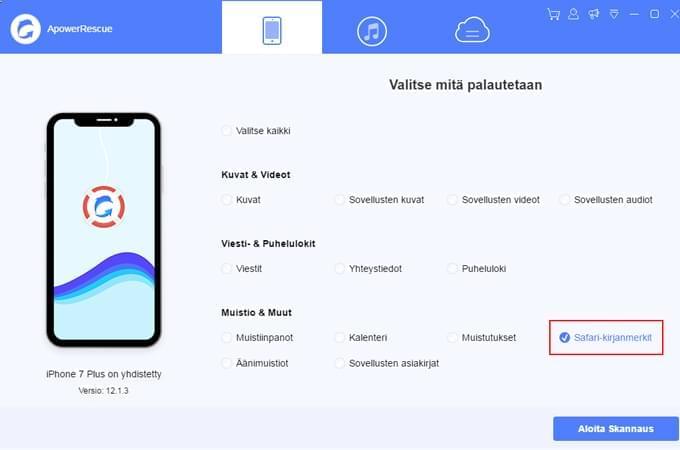
- Valitse vasemmalta “Safari kirjanmerkit” valitaksesi ne kaikki, tai voit valita vain tietyt kirjanmerkit esikatselualueella. Klikkaa ”Palauta tietokoneelle” -painiketta palauttaaksesi kirjanmerkit.
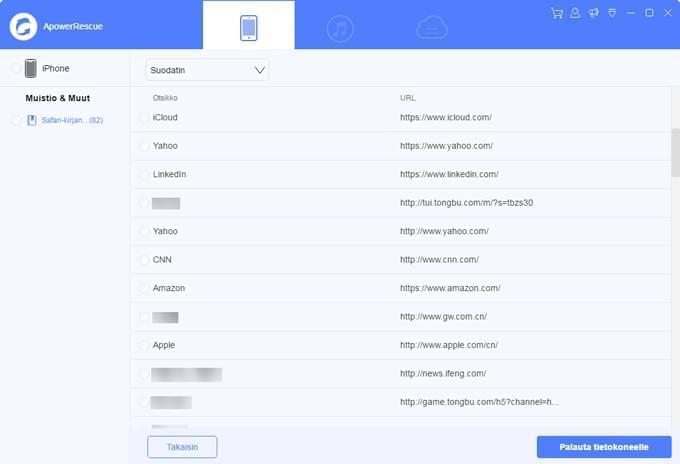
Vinkkejä: Voit lisäksi palauttaa puuttuvat Safari kirjanmerkit iPadiin käyttämällä iTunes tai iCloud -varmuuskopiota. Sinun tulee vain valita toinen näistä valinnoista ohjelman käyttöliittymästä. Valitse soveltuva varmuuskopiotiedosto, odota ApowerRescuen skannaavan varmuuskopiotiedostot ja valitse sitten tiettyjen tiedostojen palauttaminen.
Keino 2: Palauta iPadin Safari-kirjanmerkit iTunesista
Jos olet ottanut hiljattain iPadistasi varmuuskopion iTunesin avulla, voit käyttää sitä palauttaaksesi poistetut kirjanmerkit. Varmista ennen kuin suuntaat iTunes-varmuuskopion pariin, että ole poistanut automaattisen synkronoinnin käytöstä. Vältät näin iTunesia luomasta uudemman varmuuskopion ja samalla pyyhkimästä aiemmat tietosi. Yhdistä iPad tietokoneeseen ja seuraa annettuja ohjeita.

Keino 3: Palauta iPadin kirjanmerkit iCloudista
Mikäli sinulla on iCloud-tili, voit palauttaa poistetut kirjanmerkit iPadiin sen avulla. Ensin sinun tulee sammuttaa laite tai katkaista yhteys internetiin välittömästi, jotta vältät laitteen automaattisen synkronoinnin. Suuntaa asetuksiin, klikkaa Apple-tiliäsi ja valitse iCloud. Poista “Safari” käytöstä ja klikkaa valintaa “Säilytä iPhonellani”. Aseta sitten tekstiviestit päälle, klikkaa ”yhdistä” ja odota, että Safari-kirjanmerkit palautetaan.

Keino 4: Palauta kirjanmerkit iPadiin käynnistämällä laitteesi uudelleen
Voit ensin kokeilla käynnistää laitteesi uudestaan ja kokeilla, onnistuuko se palauttamaan poistetut kirjanmerkit. Homma käy näin:
- Paina yhtäaikaisesti koti ja päälle/pois -painikkeita 10-15 sekunnin ajan.
- Odota, kunnes Apple-logo tulee näytölle, jolloin voit vapauttaa painikkeet.
Jos tämä ei auta, kokeile laitteen nollaamista:
- Siirry “Asetukset” > “Yleiset” > “Palauta alkutilaan” > “Nollaa kaikki asetukset”.
- Ei huolta, sillä tämän ei pitäisi poistaa iPadiltasi mitään mediaa tai tietoja.

Tärkeitä vinkkejä:
Kokeile Safari-selaimesi välimuistin ja historian tyhjentämistä. Tämän tulisi ratkaista myös siihen liittyvät ongelmat, että Safari ei lisää kirjanmerkkejä selaimeen.
- Siirry kohtaan “Asetukset” ja etsi Safarin asetusvalikko.
- Paina “Tyhjennä historia ja verkkosivustotiedot”.

Yhteenveto
Kun teknologinen maailmamme muuttuu jatkuvasti nopeammaksi ja laajemmaksi, perustuvat monet tekemämme asiat internetin olemassaoloon. Uutisten lukeminen ja viimeisimpien teknologisten suuntausten tuntemus, suosikkielokuvien katselu, musiikin kuuntelu, ja jopa työnteko voi nykyään tapahtua verkon välityksellä. Näin ollen lukuisien päivittäin käyttämiemme verkkosivustojen osaaminen ulkomuistista on aikamoinen haaste. Kirjanmerkkien ansiosta meidän ei kuitenkaan tarvitse muistaa kaikkia kirjaimia ja merkkejä, vaan voimme tallentaa ne helpolla napautuksella iPadille. Myös tämä selittää kirjanmerkkien tärkeyttä, etkä enää milloinkaan kadota niitä tietäessäsi yllä olevat keinot, miten palauttaa kirjanmerkit iPadiin.